MacOS X v10.9以降での不定形サイズ印刷時の注意事項
更新日:2015年9月2日
現象について
MacOS X v10.9以降(MacOS X v10.10.2までを含みます。)でAdobe Acrobat、Illustrator、InDesignなどのアプリケーションからPSドライバーを利用して不定形サイズ出力をすると、変倍され等倍で出力できない。
発生環境
弊社評価環境をベースに記載致します。
他のバージョンやアプリケーションでも発生する可能性がありますがその際はご容赦ください。
- MacOS X v10.9.x~v10.10.2(MacOS X v10.8以前及びv10.10.3でのOSでは発生いたしません)
- 純正Adobe PostScriptまたはPostScript互換プリンターで発生致します
- 特定のアプリケーション(Adobe Acrobat・Illustrator・InDesignなど)
- 不定形サイズで作成されたデータ
回避方法
下記に各アプリケーション(Adobe Acrobat・Illustrator・InDesign)毎に回避策を記載致しますので、ご参考いただき実施ください。
1. Acrobat製品使用時(Acrobat Professional/Standard/Reader)
下記3点の設定をご確認いただき印刷ください。(以下はAcrobat Reader XIの例です。)
1-1. “PDFのページサイズに合わせて用紙を選択”にチェックを入れ、さらにその下に表示されている“必要な場合にカスタム用紙サイズを使用”にもチェックを入れてください。

1-2. ページ設定画面に表示されている“用紙サイズ”項目が定形サイズ(ここでは“A4”)であることをご確認ください。(※この設定を不定形に変更しないでください)

1-3. プリンタードライバーのレイアウト設定画面から“用紙サイズ”項目を不定形サイズに設定してください。

「注意」
Acrobat XI以外のバージョン(例: Acrobat X)をご使用の場合は、本回避策は適用できません。
2. Illustrator使用時
下記2点の設定をご確認いただき印刷ください。
2-1. 「用紙サイズ」を“プリンタードライバーで定義”から“カスタム”に変更ください。
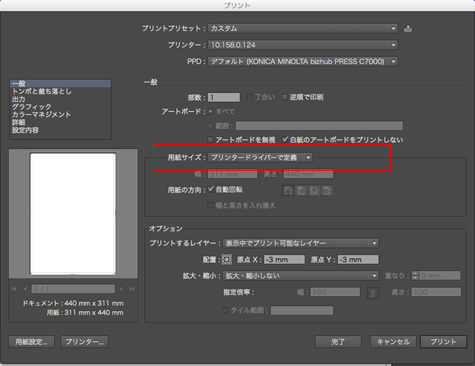
2-2. アートボードのサイズ(点線の枠内)に表示されている値と同じ用紙サイズを設定しプリントください。

3. InDesign使用時
下記2点の設定をご確認いただき印刷ください。
3-1. 1-1.の手順と同様、ページ設定画面に表示されている“用紙サイズ”項目が定形サイズであることをご確認ください。

3-2. 「用紙サイズ」を“プリンタードライバーで定義”から“カスタム”に変更ください。

3-3. 出力する用紙サイズ(用紙の幅・用紙の高さ)を設定しプリントしてください。

以上


















